以前トライして失敗に終わった「Smart Lock」のリベンジ記事です。
結論から言うと「出来ました♪」となるのですが・・・ちょっと微妙な感じですね。
「Smart Lock」を使うには幾つか条件がありました。
条件1:Chrome OS が 最新のBeta版
条件2:Andloid 端末のOSが、Android5.0以上
の2つがクリアーされている必要があります。
条件2の「Andloid端末のOSが、Android5.0以上」はNexus6を使用しているので問題なくクリアー。
条件1の「Chrome OSが最新のBeta版」こちらがクリアーされていませんでした。
取り合えずChrome OSを最新のBeta版にしてみました。
設定の「chrome osについて」から「詳細情報」に入って「チャンネル」をbetaへ変更します。(前回この辺も見ていたのですが・・・)
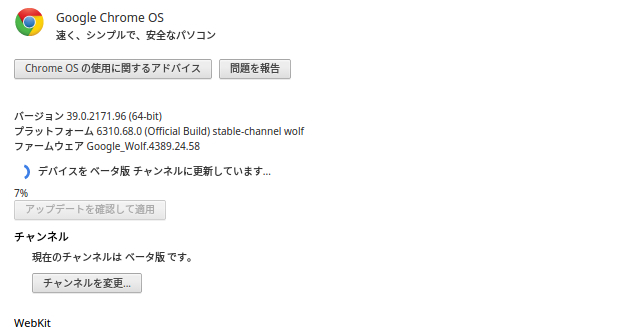
Chrome OSがBeta版になったら「Easy Unlock」を有効にします。
URL欄に「chrome://flags/#disable-easy-signin」を入力し、試験運用版の設定画面を開きます。
デフォルトの「有効にする」をクリックして更新し、ブラウザを再起動します。
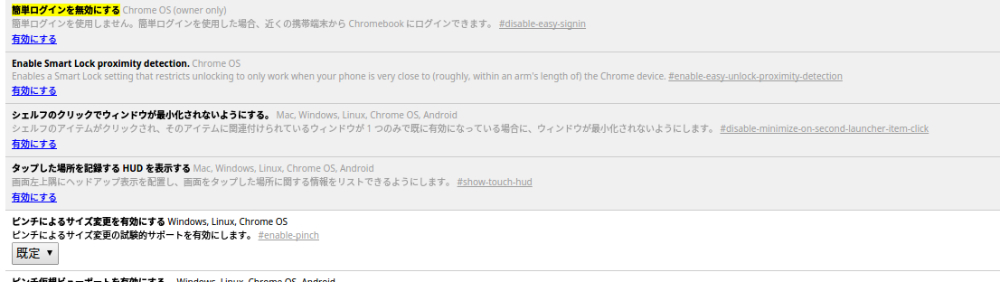
設定画面を開くと、Easy Unlockの設定が現れる(最初は非表示になっている)ので「Set up Smart Lock」からセッティングします。
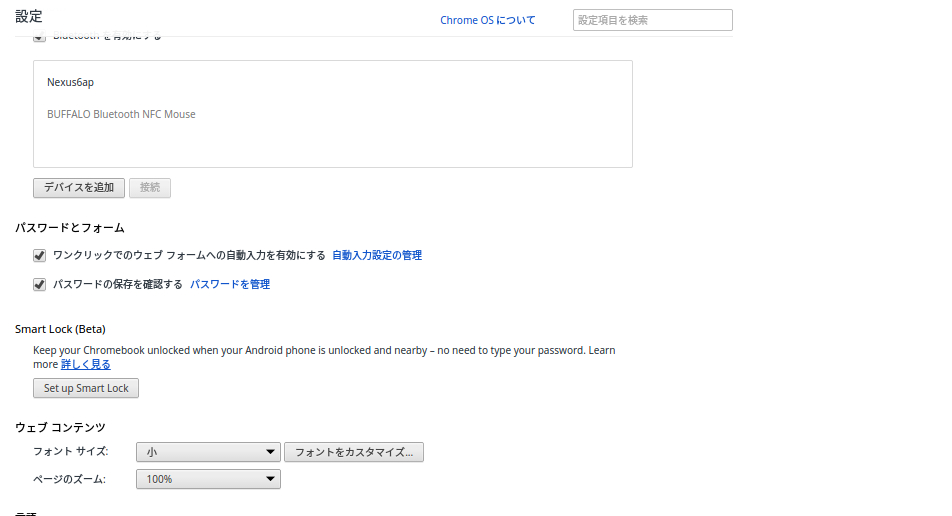
ここからAndloid端末とペアリングします。Andloid端末側の設定は前回書きましたが、「Andloid端末の画面ロックを有効にしていること」が条件となります。
パスワード、パターン、PINどれでも良いのでパスワードを設定しておきます。僕は簡単なパターンにしておきました。
Chromebookの画面に従ってAndrodid端末とのペアリングを完了させます。
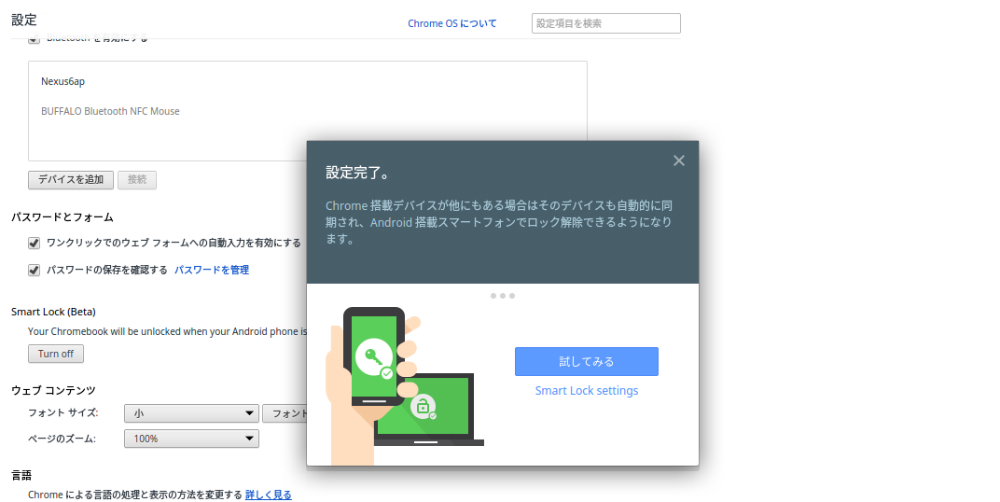
設定完了画面が出たらロックが解除できるか試してみました。
スマホの画面ロックを解除したら、Chromebookのログイン画面で鍵がグリーンになり開きます。(ロック解除されました)
クリックしたらログインします。
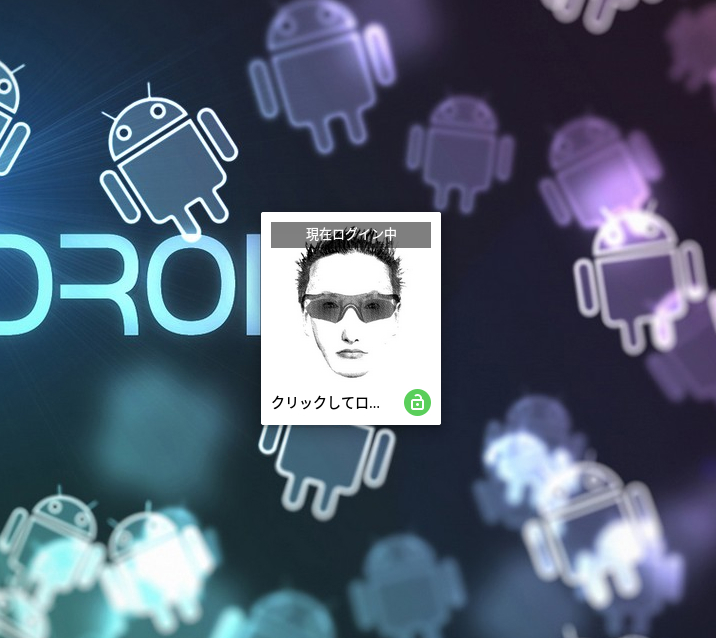
「スマートフォンのログイン」と「Chromebookのログイン」が連動されているので、「スマートフォンが近くにあると即ログイン」ではなく「ペアリングしたスマートフォンが近くにありスマホにログインしたらChromebookもログイン」が正しい動作の表現になります。
一回ログインすればそのままペアリングは継続されスリープ復帰は自動認証ですが、スマホとChromebookが遠くに離れたり、操作せずに長い時間が経過したら再度認証が必要になります。
実際に使用してみたら「何か想像していたのと違う」って感じです。
イメージでは設定したら「スマホを近づけると即パスワード入力無しに認証ログインして使い始められる」感じだったのですが、単純に「スリープから起動時のパスワード入力がスマホのロック解除で入力の必要が無くなる」だけの話です。
ほんと単純に「スマホのロック解除」がパスワード入力代わりが実際の動作なんです。
Chromebookのロック解除に一々スマホのロック解除が必要になります。
これなら普通に開いてログインしてもあまり変わらないような・・・
スマホが鍵代わりなので、ロック解除のパスワードを教えなくてもChromebookにログインさせて利用するような使い方をする場合は有効かもしれませんが、特に個人で自分しか利用しない場合は必要が有るのかどうか・・・僕は設定しないかなと思います。
まだBeta版なので正式リリースまでにはもっと改良されて利用シーンがあるかもしれませんし、今後に期待と言う事で終わりたいと思います。
| スマートフォン用 簡単フィルム貼りマシーン Easy Fit イージーフィット 【フィルム貼男】 FT-EF-A001 |
|
 |
FILM TECH 2014-05-16 売り上げランキング : 3648 by G-Tools |
| Xperia Z3 ケース, Spigen® [エアクッションテクノロジー] SONY Xperia Z3 ウルトラ・ハイブリッド (2014) (国内正規品) (クリスタル・クリア 【SGP11248】) |
|
![Xperia Z3 ケース, Spigen® [エアクッションテクノロジー] SONY Xperia Z3 ウルトラ・ハイブリッド (2014) (国内正規品) (クリスタル・クリア 【SGP11248】)](https://ecx.images-amazon.com/images/I/51IPTtf9siL._SL160_.jpg) |
Spigen 売り上げランキング : 2726 by G-Tools |


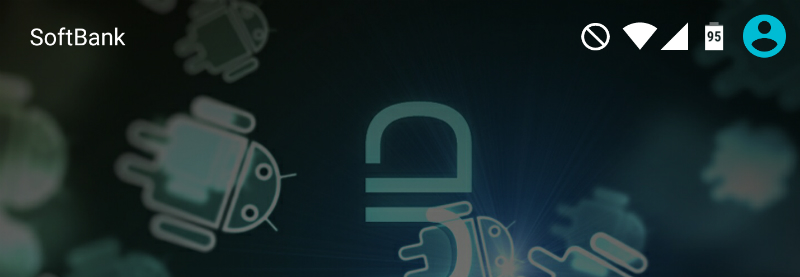
コメント